알아두면 유용한데 자주 사용하지 않다보니 잘 까먹습니다.
1. 전체화면 캡쳐: Shift + Command + 3
2. 지정영역 캡쳐: Shift + Command + 4
3. 특정윈도우 창만 캡쳐
- 윈도우 그림자 포함: Shift + Command + 4 누른 후 Space 누른 후, 클릭
- 윈도우 그림자 미포함: Shift + Command + 4 누른 후 Space 누른 후, Alt 누른 채로 마우스 클릭
특정 윈도우의 그림자를 포함시키면 블로그나 카페에 글을 올릴 때 좀더 깔끔하게 올릴 수 있습니다.
단, 실제보다 이미지 사이즈가 커지니, 그 점만 주의하여 블로그나 카페이 올리시면 되겠습니다.
캡쳐후 간단한 편집이 필요할 경우 Monosnap이 사용하기 편리합니다.
그림자 포함
그림자 미포함
유용한 캡쳐 앱
Monosnap: 무료, 화면 캡쳐 및 간단한 편집.
'Mac, iPhone & App > Apple Life' 카테고리의 다른 글
| 맥북 화면 캡쳐: 무음, 타이머, pdf 캡쳐 방법 (0) | 2016.03.08 |
|---|---|
| 각종 맥용 특수문자, 기호 (0) | 2016.03.07 |
| 맥북에서 특수문자 입력 (0) | 2016.03.07 |
| 맥용 랜섬웨어 등장 - 트랜스미션 업그레이드 필수 (0) | 2016.03.07 |
| 런치패드의 아이콘 갯수를 바꾸는 방법 (0) | 2016.03.03 |
| 파인더의 단축키 활용 (0) | 2016.02.24 |
| Mail 응용 프로그램이 예기치 않게 종료되었습니다. (0) | 2016.02.17 |
| Finder에서 해당 파일의 터미널 화면 디렉토리 열기 (0) | 2016.02.16 |
| 워드 단축키가 먹히지 않을 때 (0) | 2016.02.14 |
| 프로그램을 지정 데스크탑으로 이동시키는 방법 (0) | 2016.02.14 |





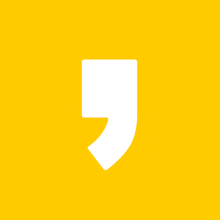




최근댓글